7 Eenvoudige manieren om YouTube te repareren werkt niet op de iPad
 Posted by Lisa Ou / 13 jan.2021 09:00
Posted by Lisa Ou / 13 jan.2021 09:00
- Volledig scherm werkt plotseling niet op mijn iPad Air. Ik tik op het pictogram voor volledig scherm en het werkt niet. Het probleem is er nog steeds, zelfs nadat YouTube opnieuw is geopend. Waarom?
- Ik kijk graag YouTube-video's op mijn iPad. Terwijl het gisteren stopte en niet meer kon werken. YouTube-videopagina blijft leeg op mijn iPad. Hoe YouTube te repareren werkt niet op iPad. Help alstublieft!
Met een groter scherm biedt iPad een handige manier om YouTube-video's te bekijken. Je kunt gemakkelijk allerlei video's vinden om je vrije tijd door te brengen. Maar veel iOS-gebruikers klagen over de YouTube werkt niet op iPad kwestie.
YouTube werkt bijvoorbeeld niet op iPad in Safari, YouTube werkt niet op volledig scherm, geen geluid op YouTube en YouTube werkt niet op iPad in iOS 11 of iOS 12, enzovoort. Staat u voor hetzelfde probleem?
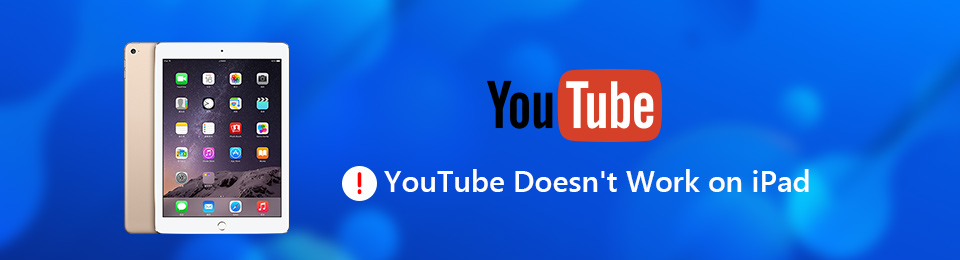
Dit bericht toont 7 eenvoudige manieren om u te helpen fix YouTube werkt niet op iPad. Ongeacht in wat voor situatie u zich bevindt, u kunt proberen deze methoden te gebruiken om er vanaf te komen.
1. Forceer Quit YouTube om te repareren dat iPad YouTube niet werkt
Stap 1Ontgrendel uw iPad en dubbeltik op Home knop. U kunt alle apps zien die op de achtergrond worden uitgevoerd.
Stap 2Zoek de YouTube-app en veeg omhoog om deze geforceerd af te sluiten.
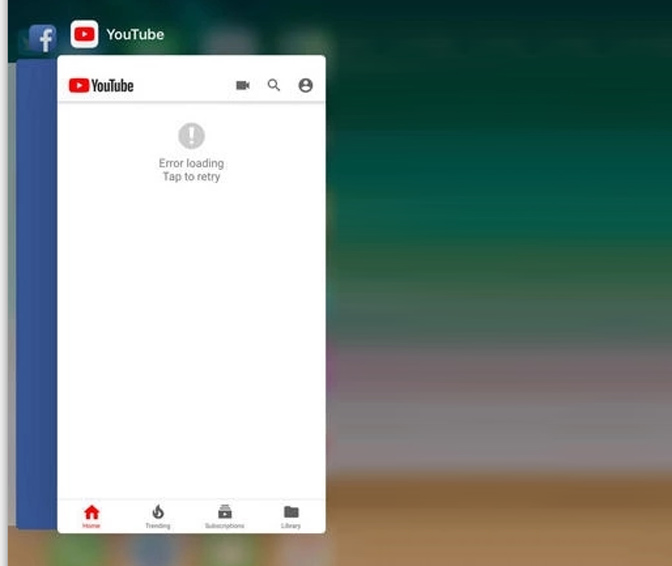
2. Start iPad opnieuw op om YouTube te repareren Werkt niet op iPad
Stap 1Houd de toets ingedrukt Power knop totdat de rode X op het iPad-scherm verschijnt.
Stap 2Schuif naar rechts om uw iPad af te sluiten.
Stap 3Druk op de Power knop weer naar herstart iPad.
3. Installeer de YouTube-app opnieuw om te repareren dat YouTube niet werkt op de iPad
Stap 1Zoek het YouTube-pictogram en blijf erop tikken. YouTube-pictogram begint te trillen.
Stap 2Tik op het kruisje om de YouTube-app te verwijderen.
Stap 3Ga naar de App Store en installeer de YouTube-app opnieuw op uw iPad.
4. Reset netwerkinstellingen om te bevestigen dat YouTube niet speelt op iPad
Stap 1Schakel uw iPad in en open Instellingen app.
Stap 2Tik Algemeen > Reset > Reset netwerk instellingen om alle instellingen met betrekking tot het netwerk te verwijderen.
5. Update YouTube om YouTube te repareren Werkt niet op iPad
Stap 1Openen App Store En kies de bijwerken optie.
Stap 2Controleer of er een beschikbare updateversie voor YouTube is. Werk YouTube hier bij naar de nieuwste versie om te verhelpen dat YouTube niet werkt op iPad.
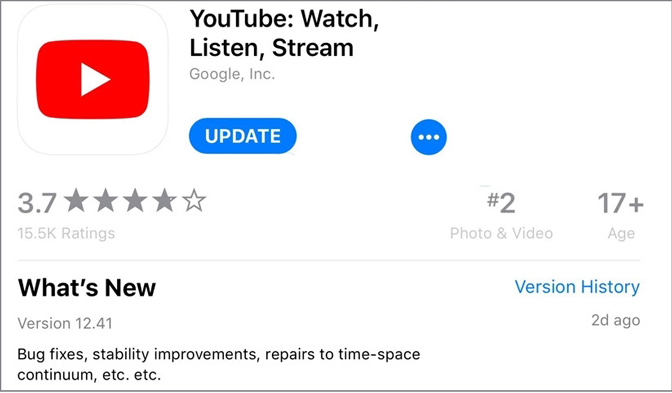
6. Update iOS om YouTube te repareren werkt niet op iPad
Stap 1Openen Instellingen app op je iPad.
Stap 2Tik Algemeen > software bijwerken naar iPad bijwerken naar de nieuwste iOS-versie.
7. Professionele manier om YouTube te repareren werkt niet op iPad
Met de bovenstaande methoden heb je een grote kans om het YouTube-probleem met werken / spelen op de iPad op te lossen. Als het probleem nog steeds bestaat, kunt u zich wenden tot de professionele iOS-problemen die software repareren, iOS systeemherstel.
Het heeft de mogelijkheid om verschillende iOS-problemen op te lossen, waaronder YouTube werkt niet op iPad, iPad kan niet schuiven om te ontgrendelen en anderen.
Met FoneLab kunt u iPhone / iPad / iPod herstellen van de DFU-modus, herstelmodus, Apple-logo, hoofdtelefoonmodus, enz. Naar de normale status zonder gegevensverlies.
- Problemen met uitgeschakeld iOS-systeem oplossen.
- Extraheer gegevens van uitgeschakelde iOS-apparaten zonder gegevensverlies.
- Het is veilig en gemakkelijk te gebruiken.
Stap 1Start iOS systeemherstel
Dubbelklik op de downloadknop hierboven om deze iOS-problemen met het repareren van software snel op uw computer te installeren. Voer het uit en klik op iOS systeemherstel optie.

Stap 2Verbind de iPad
Sluit de iPad erop aan met een USB-kabel. Het kan detecteren dat uw iPad zich in een abnormale staat bevindt en zich voorbereiden om het te repareren. Klik op de Start om door te gaan met de fixatie.

Stap 3Begeleid iPad in DFU / herstelmodus
Volg de instructies op het scherm om de iPad in te zetten Recovery Mode or DFU mode. Klik daarna op Downloaden knop om de firmware te downloaden voor de reparatie.

Stap 4Fix YouTube werkt niet op iPad
Na het downloaden van de firmware, zal iOS Systeemherstel onmiddellijk beginnen met het oplossen van het YouTube-probleem dat niet werkt op uw iPad.
Met FoneLab kunt u iPhone / iPad / iPod herstellen van de DFU-modus, herstelmodus, Apple-logo, hoofdtelefoonmodus, enz. Naar de normale status zonder gegevensverlies.
- Problemen met uitgeschakeld iOS-systeem oplossen.
- Extraheer gegevens van uitgeschakelde iOS-apparaten zonder gegevensverlies.
- Het is veilig en gemakkelijk te gebruiken.
Na het lezen van deze pagina kunt u eenvoudig fix YouTube werkt niet op iPad. We laten je 7 eenvoudige manieren zien om met het iPad-probleem met YouTube om te gaan. Aarzel niet om contact op te nemen als u nog vragen heeft.
